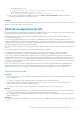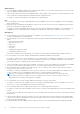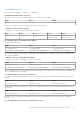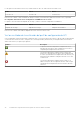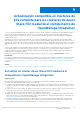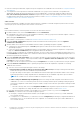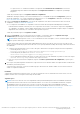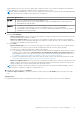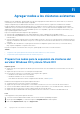Users Guide
Table Of Contents
- Dell EMC OpenManage Integration versión 2.1 con Microsoft Windows Admin Center Guía del usuario
- Tabla de contenido
- Overview of OpenManage Integration with Microsoft Windows Admin Center
- Introducción a OpenManage Integration with Microsoft Windows Admin Center
- Puertos requeridos por Dell EMC OpenManage Integration with Microsoft Windows Admin Center
- Administración de servidores Dell EMC PowerEdge
- Administrar clústeres de conmutación por error, Azure Stack HCI y clústeres de Windows Server HCI
- Cómo ver detalles de la iDRAC de los servidores de PowerEdge y los nodos de los clústeres HCI y de conmutación por error
- Actualizar servidores PowerEdge y nodos de clústeres de conmutación por error, Windows Server HCI y Azure Stack HCI mediante la extensión OpenManage Integration
- Actualización e implementación integradas de clústeres Azure Stack HCI
- Actualización compatible en clústeres de pila completa para los clústeres de Azure Stack HCI mediante el complemento de OpenManage Integration
- Administrar núcleos de CPU en clústeres o nodos individuales
- Agregar nodos a los clústeres existentes
- Solución de problemas y preguntas frecuentes
- Identificación de la generación del servidor Dell EMC PowerEdge
- Cómo ponerse en contacto con Dell EMC
- Glosario
- Apéndice

Administrar núcleos de CPU en clústeres o
nodos individuales
Requisitos previos
● Consulte las prácticas recomendadas para el funcionamiento correcto de OMIMSWAC en la sección "Guía de inicio de OpenManage
Integration".
● Asegúrese de que el clúster contenga nodos homogéneos. Por ejemplo, los nodos deben tener las CPU de Intel o de AMD y de la
misma familia de procesadores. No se admiten los nodos que incluyan CPU de Intel y AMD juntos o de una familia de procesadores
diferente.
● Para administrar el núcleo de la CPU en un clúster, se debe instalar la "Licencia Premium de OMIWAC para soluciones MSFT HCI" en
cada uno de los nodos del clúster. Para administrar el núcleo de la CPU en un nodo individual (AX, S2D o nodo de PowerEdge), se debe
instalar la "Licencia Premium de OMIWAC para soluciones de MSFT HCI" en el nodo de AX/S2D y la "Licencia Premium de OMIWAC
para PowerEdge" se debe instalar en el nodo de PowerEdge.
Sobre esta tarea
Para administrar las demandas de cargas de trabajo y el consumo de energía, puede cambiar la cantidad de núcleos de CPU asignados
a un nodo o clúster mediante la característica de administración de núcleos de CPU. Esta característica lo ayuda a mantener el equilibrio
correcto entre la alimentación y el rendimiento. Esta característica también le permite optimizar los núcleos de CPU en los clústeres para
mantener el costo total de la propiedad a un nivel óptimo.
La característica de administración de núcleos de CPU es compatible con los clústeres de Azure Stack HCI, los clústeres HCI basados en el
Servidor Windows y nodos individuales con Licencia Premium de OMIWAC instalado en cada nodo.
NOTA:
La característica de administración de núcleos de CPU no es compatible con los clústeres de conmutación por error ni el nodo
individual que forma parte del clúster de Azure Stack HCI o del clúster de HCI del servidor Windows.
Pasos
En el Windows Admin Center, conéctese a un clúster o nodo individual y, a continuación, realice los siguientes pasos:
1. En el Windows Admin Center, en Extensiones, haga clic en Dell EMC OpenManage Integration.
2. En Dell EMC OpenManage Integration, haga clic en la pestaña Configurar.
3. En Administración de núcleos de CPU, se muestra un resumen de las distribuciones de núcleos de CPU de los nodos del clúster o
de nodo individual como se indica a continuación:
● El gráfico de barras horizontales en Resumen de la configuración de núcleos de CPU muestra el número de núcleos que están
activados actualmente en el clúster o en el nodo individual y en el número de núcleos disponibles para su uso. Debajo del gráfico de
barras, se menciona el número máximo de núcleos de CPU presente en el nodo o clúster.
● En Configuración actual, se muestran la cantidad total de nodos, CPU y núcleos actualmente habilitados, junto con el número de
modelo de CPU.
● Active o desactive la opción Mostrar detalles de nivel de nodo para mostrar u ocultar los detalles del nodo, como el nombre del
nodo, el modelo de CPU utilizado en el nodo, la cantidad de CPU, la cantidad de núcleos por CPU y la velocidad del núcleo.
a. En Mostrar detalles de nivel de nodo, seleccione un nodo para ver los Detalles avanzados del nodo como se indica a
continuación:
● Turbo controlado de Dell
● Procesador lógico
● TDP configurable
● Tecnología de virtualización
● Modo X2APIC
4. Para administrar los núcleos de CPU, haga clic en Actualizar núcleo de CPU.
El asistente de actualización de núcleos de CPU se encuentra a la derecha.
5. En el asistente de actualización de núcleos de CPU, mueva el control deslizante hacia la izquierda o la derecha para disminuir o
aumentar la cantidad de núcleos que se utilizarán en función de las cargas de trabajo.
10
38 Administrar núcleos de CPU en clústeres o nodos individuales